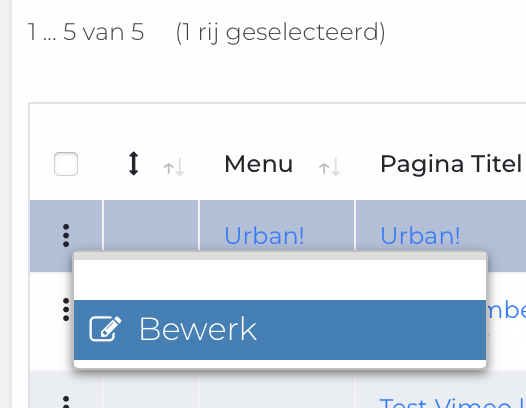...
Ga hiervoor als beheerder naar de MyWeb pagina (Klik links op “MyWeb”). Je kan in deze tabel een rij naar onder of boven verslepen: klik in de 2e kolom en sleep naar de juiste plaats. Even wachten en je ziet onmiddellijk het resultaat.
Web kaarten
Een “Web kaart” is een herbruikbaar kaartje. Je kan die aanmaken en daarna gebruiken op meerdere MyWeb pagina’s.
Je kan dit bv gebruiken voor reclame banners, of voor info die op meerdere pagina’s van toepassing is.
Web kaarten worden beheerd via MyWeb / Web kaarten (klik op de link onderaan)
...
Opties bij web kaarten
Volgende opties zijn beschikbaar:
Titel
Titel (naam) van de kaart. Deze zal worden getoond in de hoofding (gekleurde balk bovenaan de kaart) van de kaart (tenzij je die uitzet)
Sectie
Hier bepaal je waar een kaart zal worden getoond op een pagina. Hoofding (helemaal bovenaan), Midden, of Voettekst
| Informatie |
|---|
Je dient nog steeds per pagina aan te geven waar de kaart dient getoond te worden. Dit doe je door een MyWeb pagina te bewerken. |
Hoofding
Een web kaart kan met of zonder hoofding (gekleurde balk bovenaan) worden getoond. Indien je geen hoofding kiest, dan is de titel van de kaart niet zichtbaar.
Transparantie
Ze kan ook volledig transparant worden gemaakt. Dis is handig voor foto’s of logo’s. Deze verschijnen dan op zich, zonder enige kader of witte achtergrond.
Breedte
Je kan een web kaart de volledige breedte laten innemen (“100%”) of kiezen uit Small / Medium / Large kaarten
Gebruik van een kaart
Om een kaart te gebruiken:
Ga naar MyWeb (link in linkse menu)
Kies een MyWeb pagina, en klik bewerk
Bij “Web kaarten”: selecteer de kaart(en) die je wil tonen op deze pagina
...
Pagina Bewaren